Comment mettre en évidence les nombres entiers dans Excel ?
Supposons qu'il y ait à la fois des entiers et des décimales dans votre feuille de calcul, et maintenant, vous souhaitez appliquer la mise en forme conditionnelle pour faire ressortir les nombres entiers. Avez-vous déjà essayé de résoudre cette tâche par vous-même ? Aujourd'hui, je vais vous montrer une formule utile pour accomplir cette tâche.
Mettre en évidence les nombres entiers avec la mise en forme conditionnelle
 Mettre en évidence les nombres entiers avec la mise en forme conditionnelle
Mettre en évidence les nombres entiers avec la mise en forme conditionnelle
Pour mettre en évidence uniquement les entiers dans votre feuille de calcul, vous pouvez utiliser la formule suivante dans la mise en forme conditionnelle, veuillez procéder comme suit :
1. Sélectionnez la plage où vous souhaitez mettre en évidence les nombres entiers.
2. Cliquez sur Accueil > Mise en forme conditionnelle > Nouvelle règle, voir capture d'écran :
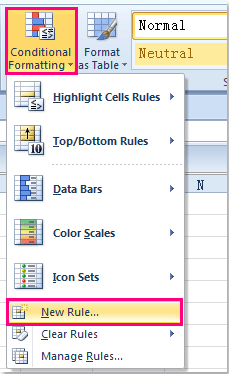
3. Dans la boîte de dialogue Nouvelle règle de mise en forme, cliquez sur Utiliser une formule pour déterminer les cellules à mettre en forme sous la liste Sélectionner un type de règle :, puis entrez cette formule =SI(NBCAR(A1);MOD(A1;1)=0;"") dans la zone de texte Mettre en forme les valeurs où cette formule est vraie : (A1 est la première cellule de votre sélection, vous pouvez la modifier selon vos besoins), voir capture d'écran :
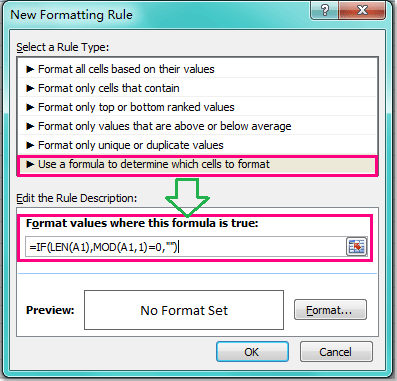
4. Ensuite, cliquez sur le bouton Format pour ouvrir la boîte de dialogue Format de cellule, et choisissez une couleur que vous aimez sous l'onglet Remplissage, voir capture d'écran :
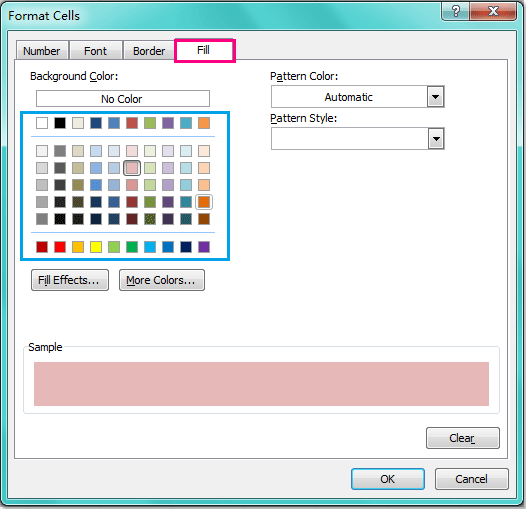
5. Puis cliquez sur OK > OK pour fermer les dialogues, et les nombres entiers dans votre plage sélectionnée seront mis en évidence avec la couleur que vous avez choisie.
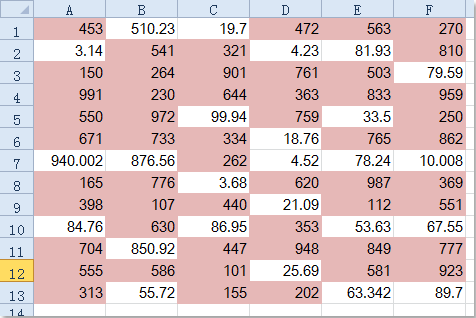
Remarques :
1. Si vous souhaitez mettre en évidence uniquement les décimales dans la plage, vous devez appliquer cette formule =MOD(A1;1)>0 dans la fonctionnalité Mise en forme conditionnelle à l'étape 3 ci-dessus.
2. L'outil Mise en forme conditionnelle est une fonction dynamique, la couleur mise en évidence s'ajustera en fonction des changements de vos nombres.
Meilleurs outils de productivité pour Office
Améliorez vos compétences Excel avec Kutools pour Excel, et découvrez une efficacité incomparable. Kutools pour Excel propose plus de300 fonctionnalités avancées pour booster votre productivité et gagner du temps. Cliquez ici pour obtenir la fonctionnalité dont vous avez le plus besoin...
Office Tab apporte l’interface par onglets à Office, simplifiant considérablement votre travail.
- Activez la modification et la lecture par onglets dans Word, Excel, PowerPoint, Publisher, Access, Visio et Project.
- Ouvrez et créez plusieurs documents dans de nouveaux onglets de la même fenêtre, plutôt que dans de nouvelles fenêtres.
- Augmente votre productivité de50 % et réduit des centaines de clics de souris chaque jour !
Tous les modules complémentaires Kutools. Une seule installation
La suite Kutools for Office regroupe les modules complémentaires pour Excel, Word, Outlook & PowerPoint ainsi qu’Office Tab Pro, idéal pour les équipes travaillant sur plusieurs applications Office.
- Suite tout-en-un — modules complémentaires Excel, Word, Outlook & PowerPoint + Office Tab Pro
- Un installateur, une licence — installation en quelques minutes (compatible MSI)
- Une synergie optimale — productivité accélérée sur l’ensemble des applications Office
- Essai complet30 jours — sans inscription, ni carte bancaire
- Meilleure valeur — économisez par rapport à l’achat d’add-ins individuels